在现代生活中,电脑连接到网络已经成为必不可少的一部分。而且相信很多朋友都遇到过,自己的电脑突然网络连接不上了,却不知道应该怎样修复?如果电脑无法上网,可能会影响我们的工作和娱乐。那么,电脑连不上网时正确的解决方式应是怎样的呢?下面,我将为您提供几个快速修复电脑无法上网问题的方法。

一、检查物理连接
1、有线连接: 确认网线是否牢固地插入电脑和路由器(或调制解调器)的相应端口。尝试更换一根网线,看是否是线缆损坏导致的问题。
2、无线连接: 检查电脑的无线网络是否已开启,以及是否正确连接到了您的Wi-Fi网络。有时候,重启路由器可以解决临时性的网络故障。
二、更新网络驱动程序
过时的网络驱动程序也可能引起连接问题。因此,我们可以尝试使用驱动人生更新电脑驱动程序来解决这个问题。

1、下载并安装“驱动人生”软件,切换到【驱动管理】板块。点击【立即扫描】;
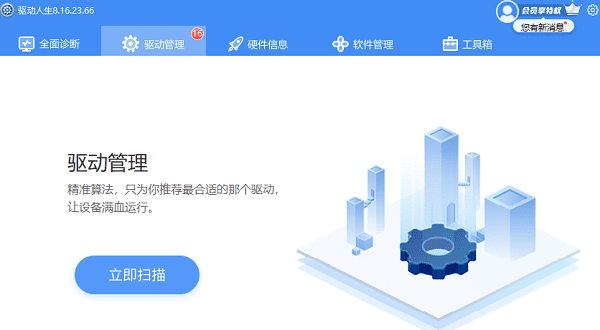
2、电脑便会扫描硬件给到驱动版本更新,只需要选择升级驱动便可。
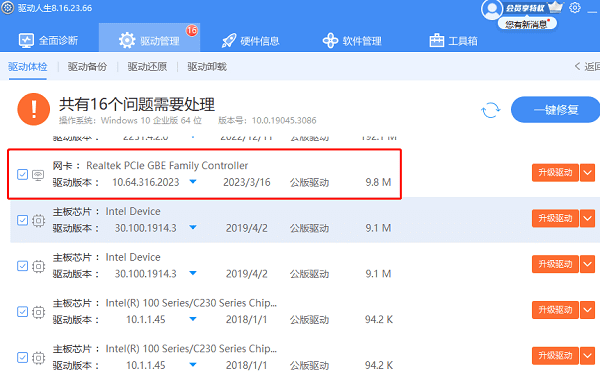
三、重置网络设置
1、在Windows系统中,可以尝试使用“网络重置”功能。打开“设置” > “网络和互联网” > “状态”,找到并点击“网络重置”。这个操作会还原网络设置至出厂状态,可能需要重新配置网络连接。
2、对于Mac用户,可以通过“系统偏好设置” > “网络”,选择当前的网络服务(如Wi-Fi),点击“高级”,在“TCP/IP”和“DNS”标签页下尝试“恢复默认设置”。
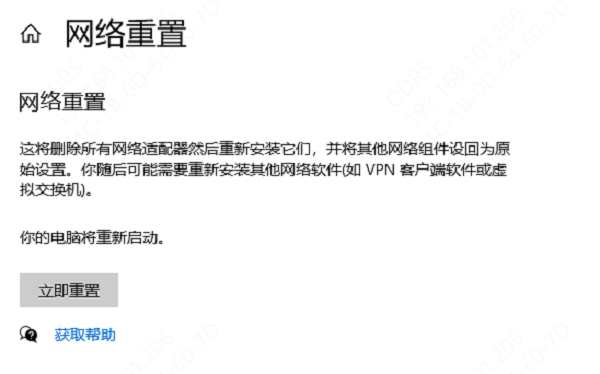
四、刷新DNS缓存
DNS缓存有时可能会过期或出错,导致网页无法打开。刷新DNS缓存是一种简单的解决方法:
1、Windows: 打开命令提示符(以管理员身份运行),输入`ipconfig /flushdns`后按回车。
2、Mac: 打开终端,输入`sudo killall -HUP mDNSResponder`后按回车,并输入密码确认。
五、检查IP地址和DNS设置
确保您的电脑获取到了正确的IP地址和DNS服务器地址。在命令提示符或终端中输入`ipconfig`(Windows)或`ifconfig`(Mac/Linux)查看网络配置。如果发现手动设置了IP地址或DNS,尝试改为自动获取。
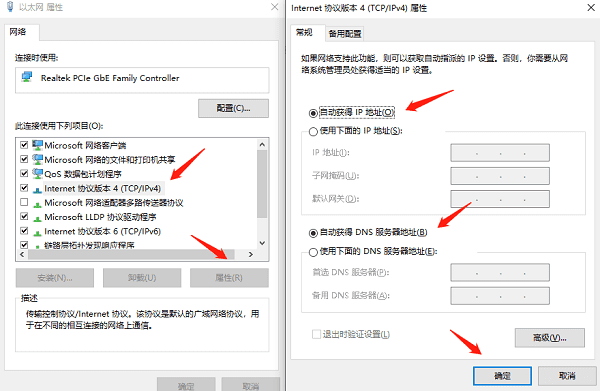
六、使用故障排除工具
Windows系统自带了网络诊断工具,可以帮助识别并修复一些常见的网络连接问题。只需在“设置” > “更新和安全” > “故障排除”中,选择“Internet 连接”并运行诊断。
以上就是电脑网络连接不上的解决办法,希望对你有帮助。如果遇到网卡、显卡、蓝牙、声卡等驱动的相关问题都可以下载“驱动人生”进行检测修复,同时它还支持驱动下载、驱动安装、驱动备份等等,可以灵活的安装驱动。



